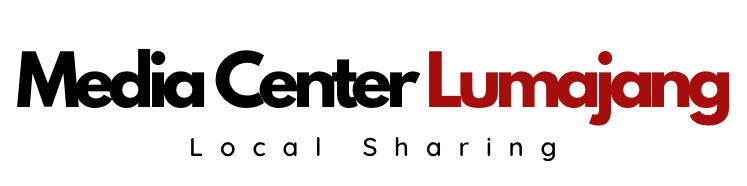Cara SS di Laptop dengan Mudah dan Cepat, Termasuk untuk MacBook

Lumajang (mediacenterlumajang.com) – Ingin tahu cara SS di laptop dengan praktis? Screenshot atau biasa disingkat SS (screen shoot) sangat berguna untuk menyimpan tampilan layar, baik untuk pekerjaan, tugas, maupun dokumentasi.
Nah, di artikel ini akan dibahas berbagai cara mengambil screenshot di laptop Windows maupun MacBook, dari metode paling sederhana hingga opsi lanjutan.
Cara SS di Laptop Untuk Windows
Ada beberapa cara yang bisa kamu lakukan untuk screenshot laptop di windows, antara lain:
1. Tombol Print Screen (PrtScn)
Cara paling umum dan cepat untuk SS di laptop Windows adalah dengan menekan tombol PrtScn atau Print Screen.
-
Hasilnya: Seluruh layar akan disalin ke clipboard.
-
Langkah selanjutnya: Buka aplikasi seperti Paint atau Word, lalu tekan
Ctrl + Vuntuk menempelkan screenshot, kemudian simpan.
2. Alt + Print Screen
Jika kamu hanya ingin mengambil tampilan dari jendela aktif (bukan seluruh layar), tekan Alt + PrtScn.
-
Hasilnya: Hanya jendela yang sedang aktif yang disalin ke clipboard.
-
Sama seperti sebelumnya, kamu perlu menempelkannya di aplikasi editor dan menyimpannya secara manual.
3. Windows + Shift + S (Snip & Sketch)
Metode ini cocok untuk kamu yang ingin mengambil bagian tertentu dari layar.
-
Tekan
Windows + Shift + S -
Layar akan meredup dan kursor berubah menjadi tanda plus.
-
Pilih area yang ingin kamu screenshot.
-
Gambar otomatis tersalin ke clipboard. Kamu bisa menempelkannya di aplikasi apa pun, atau klik notifikasi yang muncul untuk mengedit.
4. Windows + Print Screen (Simpan Otomatis)
Jika kamu ingin hasil screenshot langsung tersimpan sebagai file, tekan Windows + PrtScn.
-
Gambar akan otomatis tersimpan di folder:
This PC > Pictures > Screenshots
5. Snipping Tool (Tool Bawaan Windows)
Snipping Tool adalah aplikasi bawaan di Windows yang bisa digunakan untuk screenshot:
-
Buka Snipping Tool (ketik di Start Menu)
-
Klik “New”, pilih area layar yang ingin diambil
-
Edit dan simpan hasilnya sesuai kebutuhan
6. Gunakan Aplikasi Pihak Ketiga (Opsional)
Jika kamu butuh fitur tambahan seperti scroll screenshot atau anotasi lanjutan, kamu bisa menggunakan aplikasi seperti:
-
Lightshot
-
Greenshot
-
ShareX
-
PicPick
Aplikasi-aplikasi ini biasanya gratis dan ringan, serta memberikan fleksibilitas lebih dibandingkan fitur bawaan.
Cara SS di Laptop Untuk MacBook (macOS)
MacBook juga punya fitur screenshot bawaan yang sangat powerful dan gampang karena cukup pakai keyboard. Berikut beberapa kombinasi tombol yang bisa kamu gunakan:
1. Command (⌘) + Shift + 3
-
Screenshot seluruh layar
-
Hasil langsung tersimpan di desktop.
2. Command (⌘) + Shift + 4
-
Screenshot bagian tertentu
-
Setelah menekan, kursor berubah menjadi crosshair, klik dan drag untuk memilih area.
3. Command (⌘) + Shift + 4 lalu tekan Spacebar
-
Screenshot jendela tertentu
-
Tekan
Spacebarsetelah⌘ + Shift + 4, lalu klik jendela yang ingin disimpan.
4. Command (⌘) + Shift + 5
-
Membuka menu kontrol screenshot
-
Bisa pilih ambil seluruh layar, jendela, area, bahkan merekam layar.
-
Hasilnya bisa langsung disimpan atau disalin.
5. Command (⌘) + Shift + 6
-
Khusus MacBook dengan Touch Bar
-
Screenshot area Touch Bar.
6. Aplikasi Pihak Ketiga untuk Mac
Kalau butuh fitur editing cepat atau anotasi, kamu bisa coba:
-
CleanShot X
-
Snagit
-
Lightshot for Mac
Baik kamu pengguna Windows maupun MacBook, ada banyak cara SS di laptop yang bisa disesuaikan dengan kebutuhan. Tinggal pilih metode yang paling praktis, apakah cukup dengan tombol keyboard atau butuh fitur lebih lengkap dari aplikasi tambahan.
Yang penting, sekarang kamu nggak perlu bingung lagi saat harus mengambil tangkapan layar di laptop kapan saja! Mudah sekali kan cara ss di laptop untuk Windows maupun Macbook?
Baca juga: Cara iPhone Tidak Panas: Tips Efektif Agar Perangkat Tetap Dingin dan Optimal